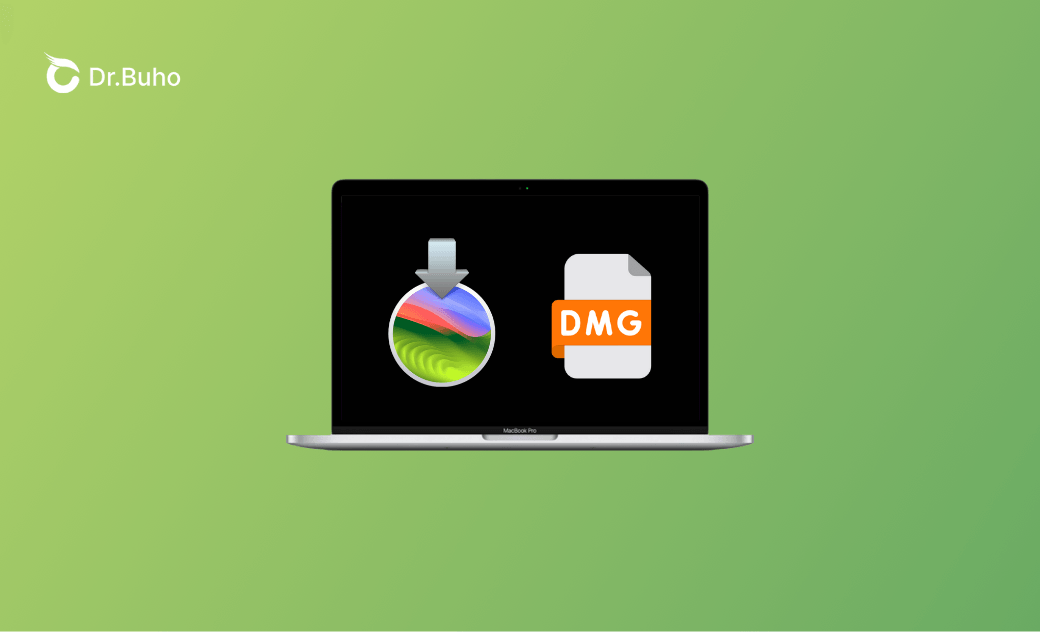Télécharger et créer un fichier DMG macOS Sonoma [Guide complet]
Dans ce guide, vous apprendrez à télécharger directement un fichier DMG macOS Sonoma et à en créer un vous-même. Continuez à lire !
Si vous recherchez un fichier DMG macOS Sonoma, vous êtes au bon endroit. Ce guide explique ce qu'est un fichier DMG macOS Sonoma et comment télécharger et créer celui dont vous avez besoin. Étapes détaillées incluses ! Commençons.
Qu'est-ce qu'un fichier DMG macOS Sonoma ?
Un fichier DMG macOS Sonoma est une image disque utilisée pour distribuer des logiciels et des données sur macOS. Il se monte en tant que disque virtuel sur votre Mac, ce qui facilite l'installation de macOS Sonoma.
Comment télécharger des fichiers DMG macOS Sonoma
Avant de commencer
Étant donné qu'un fichier DMG macOS Sonoma fait plus de 12 Go, vous feriez mieux de vérifier si votre Mac dispose de suffisamment d'espace de stockage avant de le télécharger.
Si malheureusement, votre Mac ne dispose pas de suffisamment d'espace de stockage pour stocker les fichiers DMG macOS Sonoma, essayez BuhoCleaner, le meilleur nettoyeur Mac. Avec cet outil pratique, vous pouvez libérer des gigaoctets d'espace en quelques clics (Il m'a aidé à supprimer plus de 40 Go de fichiers inutiles).
Comment libérer de l'espace sur votre disque dur avec BuhoCleaner
- Téléchargez et installez BuhoCleaner sur votre Mac.
- Lancez-le et cliquez sur le bouton « Analyse ».
- Attendez que le processus d'analyse soit terminé, puis sélectionnez et supprimez les fichiers inutiles détectés.
- Accédez à Désinstallation d'applications, Fichiers volumineux, Doublons et Analyseur d'espace disque pour nettoyer davantage votre Mac.
Télécharger directement les fichiers DMG de macOS Sonoma
Voici quelques liens directs pour télécharger les fichiers DMG de macOS Sonoma. Bien qu'ils soient publiés sur des sites Web tiers, je les ai testés pour vous et vous pouvez les télécharger en toute confiance.
- macOS Sonoma 14.2.dmg depuis Google Drive (12 Go)
- macOS Sonoma 14.0 Fichier DMG public par techrechard.com (12 Go)
- USB.Flash.Install.macOS.Sonoma.14.0.M4.dmg depuis Google Drive (13 Go)
- macOS Sonoma DMG depuis Mega.nz (13.87 Go)
Comment créer un fichier DMG macOS Sonoma 14.7.5
Au moment de la rédaction de cet article, il n'existe aucun lien de téléchargement direct pour le fichier DMG pour macOS Sonoma 14.7.5 sur le site Web. Si vous en avez besoin, suivez ces étapes pour en créer un vous-même.
Étape 1. Téléchargez le programme d'installation complet de macOS Sonoma 14.7.5
Il existe deux façons de télécharger le programme d'installation complet de macOS Sonoma 14.7.5. L'une consiste à utiliser l'App Store et l'autre à utiliser le package Assistant d'installation. La méthode à utiliser dépend de la compatibilité de votre Mac avec macOS Sonoma.
Voici les Mac qui peuvent exécuter macOS Sonoma.
- iMac (2019 et versions ultérieures)
- iMac Pro (2017)
- MacBook Air (2018 et versions ultérieures)
- MacBook Pro (2018 et versions ultérieures)
- Mac Mini (2018 et versions ultérieures)
- Mac Pro (2019 et versions ultérieures)
- Mac Studio (2022 et versions ultérieures)
Si votre Mac est dans la liste, utilisez l'App Store, sinon, utilisez le package Assistant d'installation.
Comment télécharger le programme d'installation complet de macOS Sonoma 14.7.5 depuis l'App Store
- Cliquez sur ce lien pour trouver macOS Sonoma dans l'App Store.
- Cliquez sur le bouton « Obtenir ».
- Lorsque vous y êtes invité, cliquez sur le bouton « **Télécharger **». (Découvrez ce qu'il faut faire si votre Mac indique « La version demandée de macOS n'est pas disponible ».)
Comment télécharger macOS Sonoma 14.7.5 Full Installer avec le package Install Assistant
- Cliquez sur le lien ci-dessous.
Téléchargez macOS Sonoma 14.7.5 InstallAssistant.pkg
- Une fois le téléchargement terminé, ouvrez le fichier .pkg que vous avez téléchargé.
- Exécutez le fichier .pkg comme indiqué.
- Après cela, vous trouverez l’application Install macOS Sonoma dans le dossier Applications.
Étape 2. Créer le fichier DMG macOS Sonoma 14.7.5
Vous pouvez maintenant commencer à créer le fichier DMG macOS Sonoma 14.7.5. Vous avez deux options : utiliser l'Utilitaire de disque ou le Terminal.
Comment créer le fichier DMG macOS Sonoma 14.7.5 avec l'Utilitaire de disque
- Créez un nouveau dossier sur votre bureau et renommez-le « Sonoma ».
- Ouvrez le Finder et cliquez sur Applications dans la barre latérale.
- Recherchez l'application Installer macOS Sonoma et copiez-la.
- Ouvrez le dossier Sonoma que vous avez créé et collez le fichier copié.
- Ouvrez l'Utilitaire de disque via Spotlight ou Finder > Utilitaires.
- Cliquez sur le menu Fichier dans l'Utilitaire de disque et sélectionnez Nouvelle image > Image d'un dossier.
- Sélectionnez le dossier Sonoma sur votre bureau, puis cliquez sur le bouton Choisir.
- Définissez « Enregistrer sous : » comme « macos sonoma 14.7.5 » ou un autre nom de votre choix.
- Choisissez si vous souhaitez crypter ce fichier dmg, puis cliquez sur le bouton Enregistrer.
- Une fois le processus de création terminé, vous trouverez le fichier .dmg sur votre bureau.
Comment créer le fichier DMG de macOS Sonoma 14.7.5 via Terminal
- Ouvrez Terminal via Spotlight.
- Copiez et collez la commande suivante dans Terminal et appuyez sur Retour pour créer une image disque vierge.
hdiutil create -o Sonoma -size 16000m -volname Sonoma -layout SPUD -fs HFS+J
16000m dans la commande ci-dessus fait référence à la taille de l'image disque, soit 16000 Mo. Ce nombre peut être modifié pour un nombre plus approprié en fonction de la taille du programme d'installation de macOS Sonoma. Il convient de noter que si la taille du paramètre est trop petite, le fichier DMG dont vous avez besoin ne sera pas créé avec succès.- Exécutez la commande ci-dessous dans le Terminal pour monter l’image disque créée sur votre bureau.
hdiutil attach Sonoma.dmg -noverify -mountpoint /Volumes/Sonoma
- Exécutez la commande suivante pour copier l’application Installer macOS Sonoma sur l’image disque montée (il vous sera demandé de saisir le mot de passe administrateur).
sudo /Applications/Install\ macOS\ Sonoma.app/Contents/Resources/createinstallmedia --volume /Volumes/Sonoma –nointeraction
- Lorsque vous voyez le message « Le support d'installation est désormais disponible dans Volumes/Installer macOS Sonoma », cela signifie que le fichier DMG bootable de macOS Sonoma a été créé avec succès.
- Recherchez le fichier Sonoma.dmg dans votre dossier utilisateur.
Conclusion
Nous espérons que vous avez trouvé un lien de téléchargement direct pour la version de macOS Sonoma dont vous avez besoin. Sinon, suivez les étapes ci-dessus pour en créer un vous-même.
Il convient de mentionner que, que vous téléchargiez un fichier DMG macOS Sonoma ou que vous en créiez un à l'aide de Terminal ou de l'Utilitaire de disque, il est essentiel de vous assurer que votre Mac dispose de suffisamment d'espace de stockage. BuhoCleaner est l'outil idéal pour nettoyer votre Mac. N'oubliez pas de l'essayer.
L'éditrice Aimée du Dr Buho est une véritable experte des univers Mac et iPhone, cumulant une expérience considérable dans ces domaines. Passionnée par l'exploration des fonctionnalités de macOS et des dernières avancées du système, elle consacre son temps à étudier et à maîtriser leur utilisation, ainsi que leurs applications pratiques. Au cours des quatre dernières années, elle a rédigé plus de 100 tutoriels pratiques et articles informatifs, visant à fournir une aide précieuse aux utilisateurs de ces plateformes.